
Data Compare for SQL Server(数据并比较工具)
v4.0.26 免费版版- 软件大小:19.95 MB
- 更新日期:2020-06-11 17:40
- 软件语言:简体中文
- 软件类别:编程工具
- 软件授权:免费版
- 软件官网:待审核
- 适用平台:WinXP, Win7, Win8, Win10, WinAll
- 软件厂商:

软件介绍 人气软件 下载地址
Data Compare for SQL Server是一款功能强大的SQL比较工具,可以轻松处理大数据并支持本机SQL Server备份;用户可以调整无缺陷的SQL数据库比较,快速分析SQL数据差异,将静态数据与版本控制的数据库进行比较,以及使用方便的向导平稳地同步SQL Server数据;新版本增加了对象过滤器,新功能允许在比较文档中过滤对象,应用高级过滤器可以使模式比较结果的分析更加有效,信息丰富且量身定制;该功能还允许应用多个文件管理器,并使用过滤器编辑器创建自定义过滤器,该过滤器可以保存并用于进一步的比较;重新设计的对象文本差异控件,差异突出显示的着色模型简化了模式比较结果的分析,并加快了整个模式比较过程;重新设计了生成比较报告窗口,该窗口已完全重新设计,所有报告生成选项均已重新整齐地重新组合,此外,用户可以选择脚本差异在其报告中的外观;重新设计的HTML模式比较报告,HTML报告具有新的流畅设计,并提供了更多信息:除了有关对象的信息之外,HTML报告还包括实际的脚本差异;重新设计的架构比较MS SSMS加载项窗口,该窗口已变得更加实用,并具有复制到目标,交换,复制到源按钮;需要的用户可以下载体验
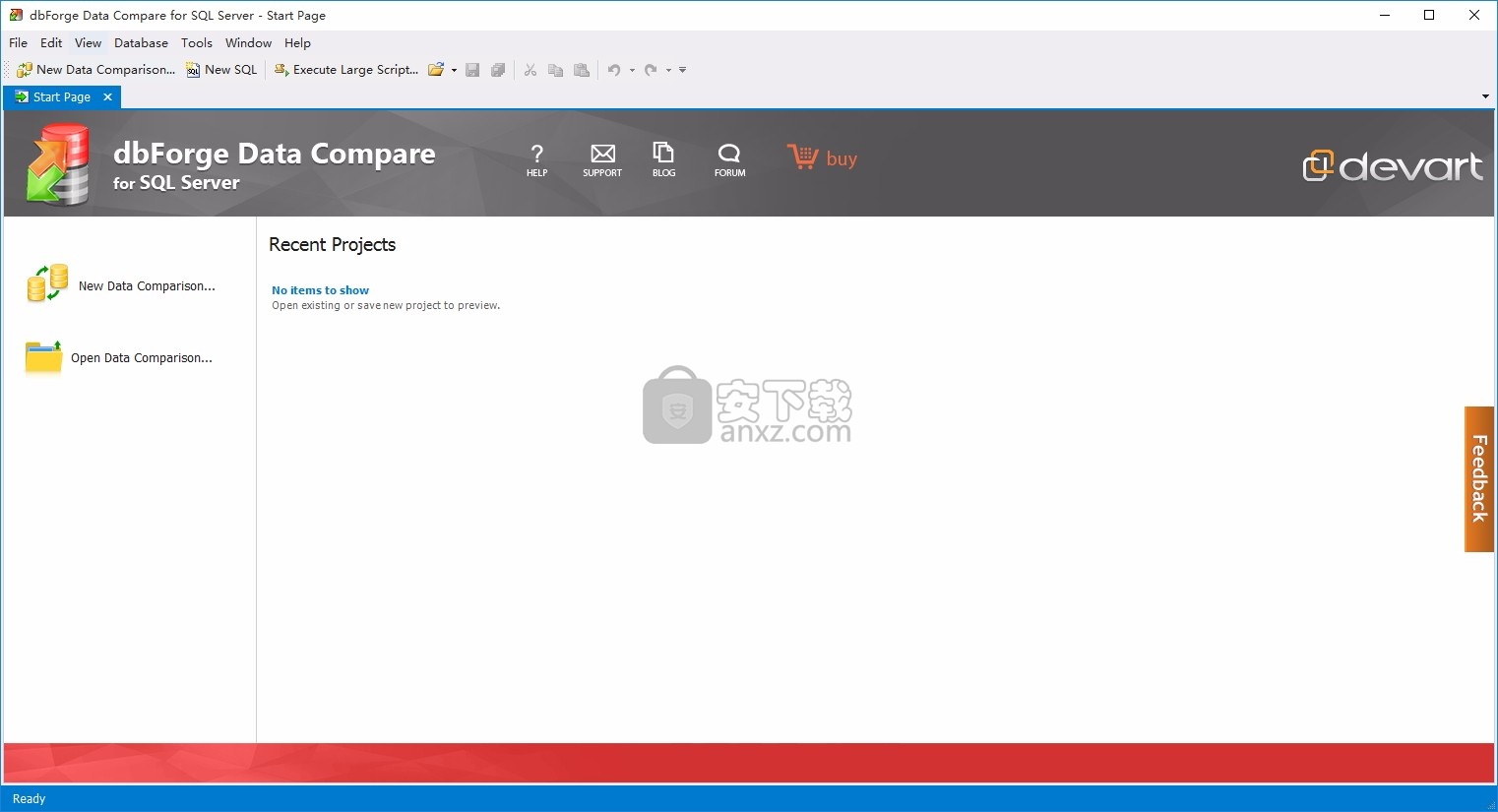
新版功能
重新设计的数据比较控件
精确的数据差异的查看变得更加流畅和清晰:
网格的选项卡变得更加翔实,突出显示了更加清晰的数据差异。
重新设计的数据比较报告窗口
该窗口已完全重新设计,所有报告生成选项均已重新整齐地重新组合。
重新设计了CSV中的数据比较报告
现在,Data Compare for SQL Server会以CSV格式生成多个报告文件。
其中之一包含摘要结果,其余文件包含特定的数据差异信息。
重新设计的数据比较SSMS加载项窗口
该窗口已变得更加实用,并具有复制到目标,交换,复制到源按钮,
该窗口还允许选择脚本文件夹作为Source或Target。
软件特色
检测实时数据库,备份或脚本文件夹之间的数据更改
生成T-SQL脚本以使用另一个数据库中的内容更新一个数据库
从本机备份将损坏或丢失的数据还原到一行
将查找数据从开发数据库复制到暂存或生产中
在Amazon RDS上部署到SQL Server,SQL Azure和SQL Server
使用命令行界面自动执行常规数据同步任务
将数据比较结果导出到CSV,HTML和Excel
安装步骤
1、用户可以点击本网站提供的下载路径下载得到对应的程序安装包
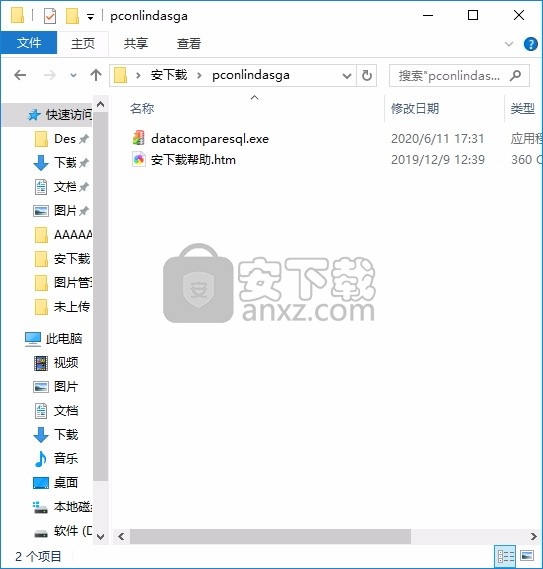
2、只需要使用解压功能将压缩包打开,双击主程序即可进行安装,弹出程序安装界面
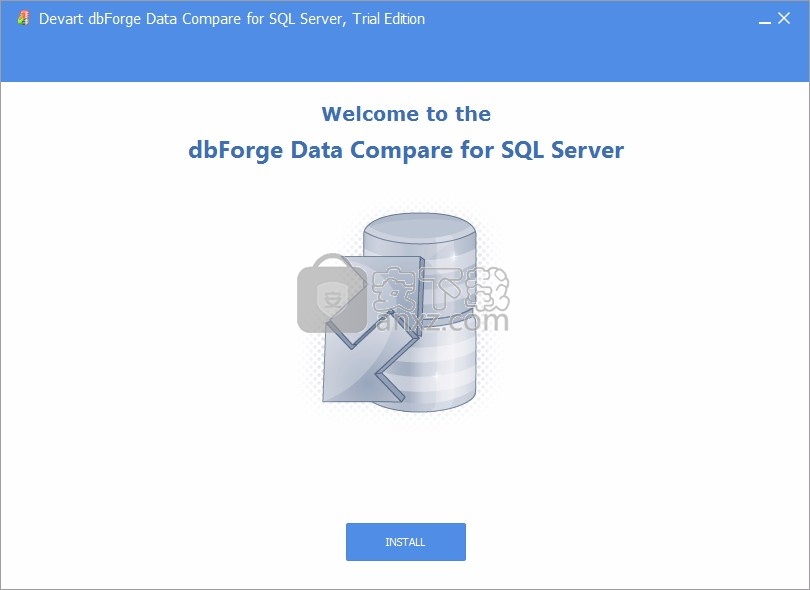
3、可以根据自己的需要点击浏览按钮将应用程序的安装路径进行更改
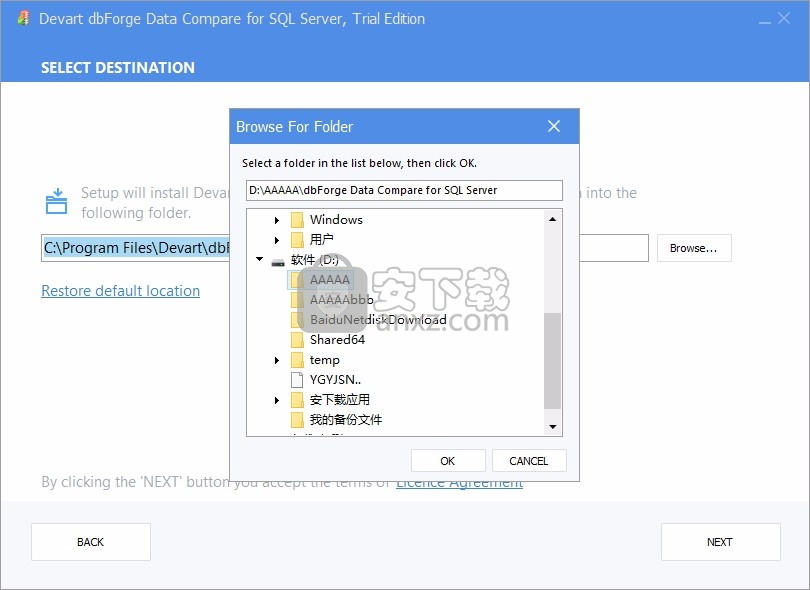
4、弹出以下界面,用户可以直接使用鼠标点击下一步按钮
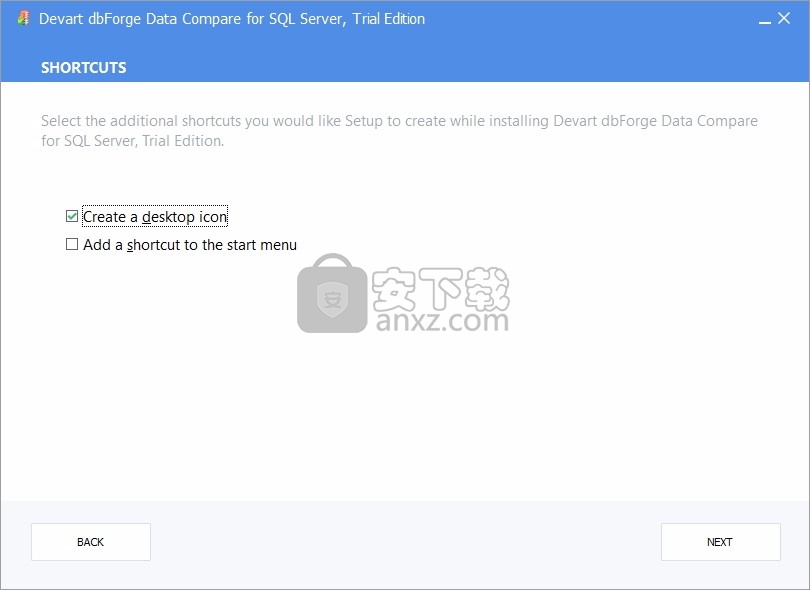
5、桌面快捷键的创建可以根据用户的需要进行创建,也可以不创建
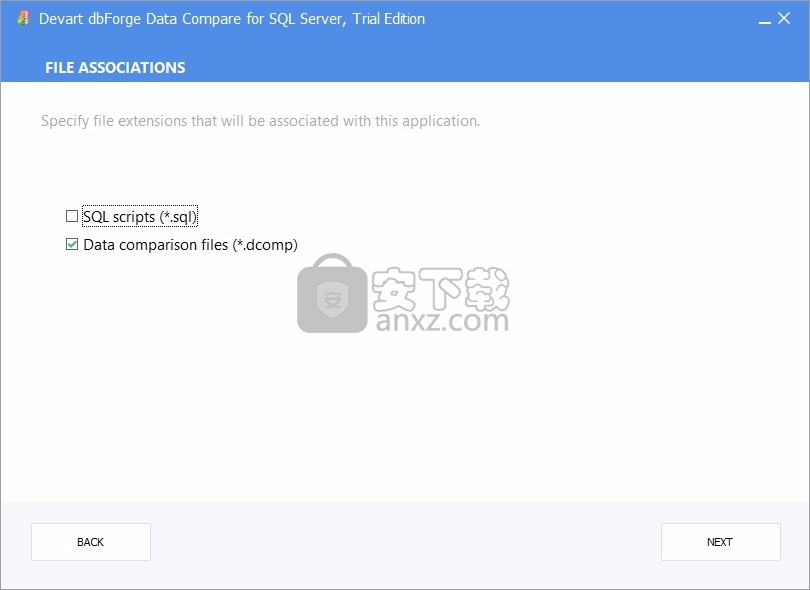
6、根据提示点击安装,弹出程序安装完成界面,点击完成按钮即可
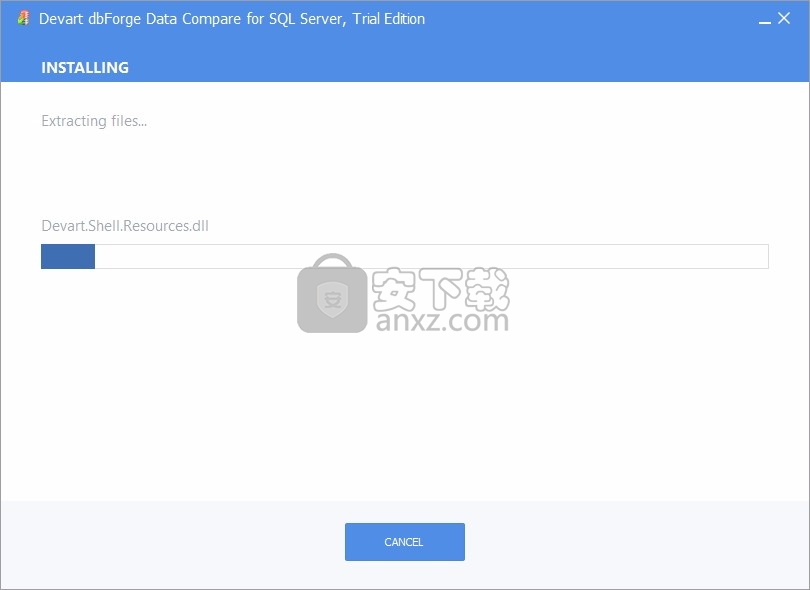
使用说明
如何:连接到数据库
必须先创建服务器连接,然后才能连接到数据库。
创建连接:
1.在数据库菜单上,单击新建连接。将打开“数据库连接属性”对话框。
2.在“服务器”组合框中,单击“ <浏览...>”。将打开“浏览服务器”窗口。
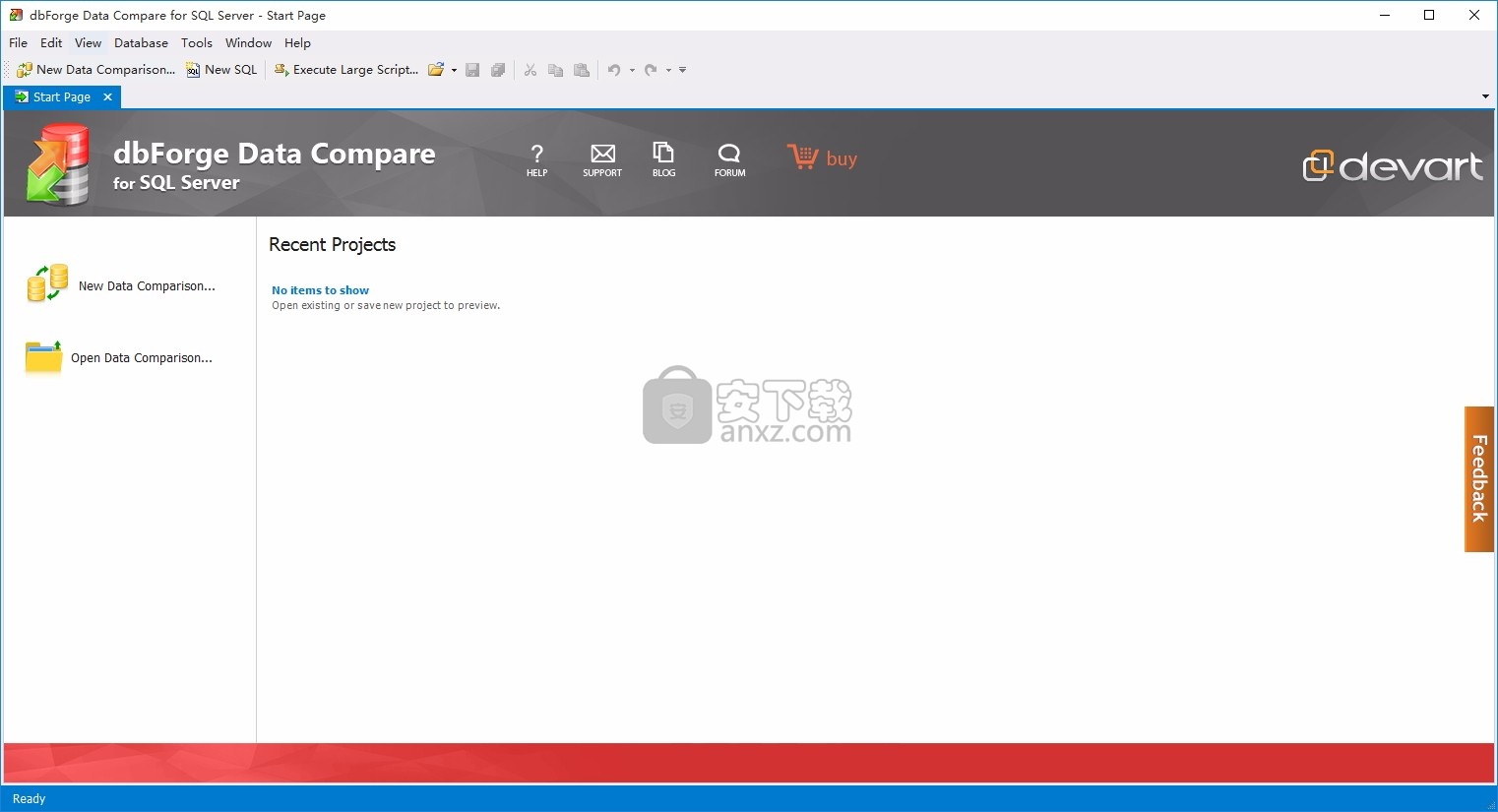
3.在“本地服务器”选项卡上,选择一个SQL Server实例(如果有)。否则,请单击“网络服务器”选项卡以选择网络中的SQL Server实例。
4.选择身份验证类型,SQL Server身份验证或Windows身份验证。
5.在用户和密码字段中输入登录凭据。
6.在数据库中,键入或单击您要连接的数据库的名称。
7.在“连接名称”文本框中,应从主机名自动生成连接名称。您可以为新连接创建一个唯一的名称。
8.(可选)您可以将文档类别分配给新连接。
9.(可选)您可以单击“高级”以配置高级连接属性。
10.(可选)单击“测试连接”按钮以验证连接。
11.单击确定创建连接。
管理数据库连接
用于SQL Server的dbForge Data Compare提供了通过“连接管理器”窗口管理数据库连接的直观,快速,简单的方法。
创建数据库连接
1.通过以下方式之一打开“数据库连接属性”对话框:
在数据库菜单上单击Icon_NewConnection新建连接
-要么-
在“数据库”菜单上单击“连接管理器”,然后在“连接管理器”对话框中单击“新建”按钮
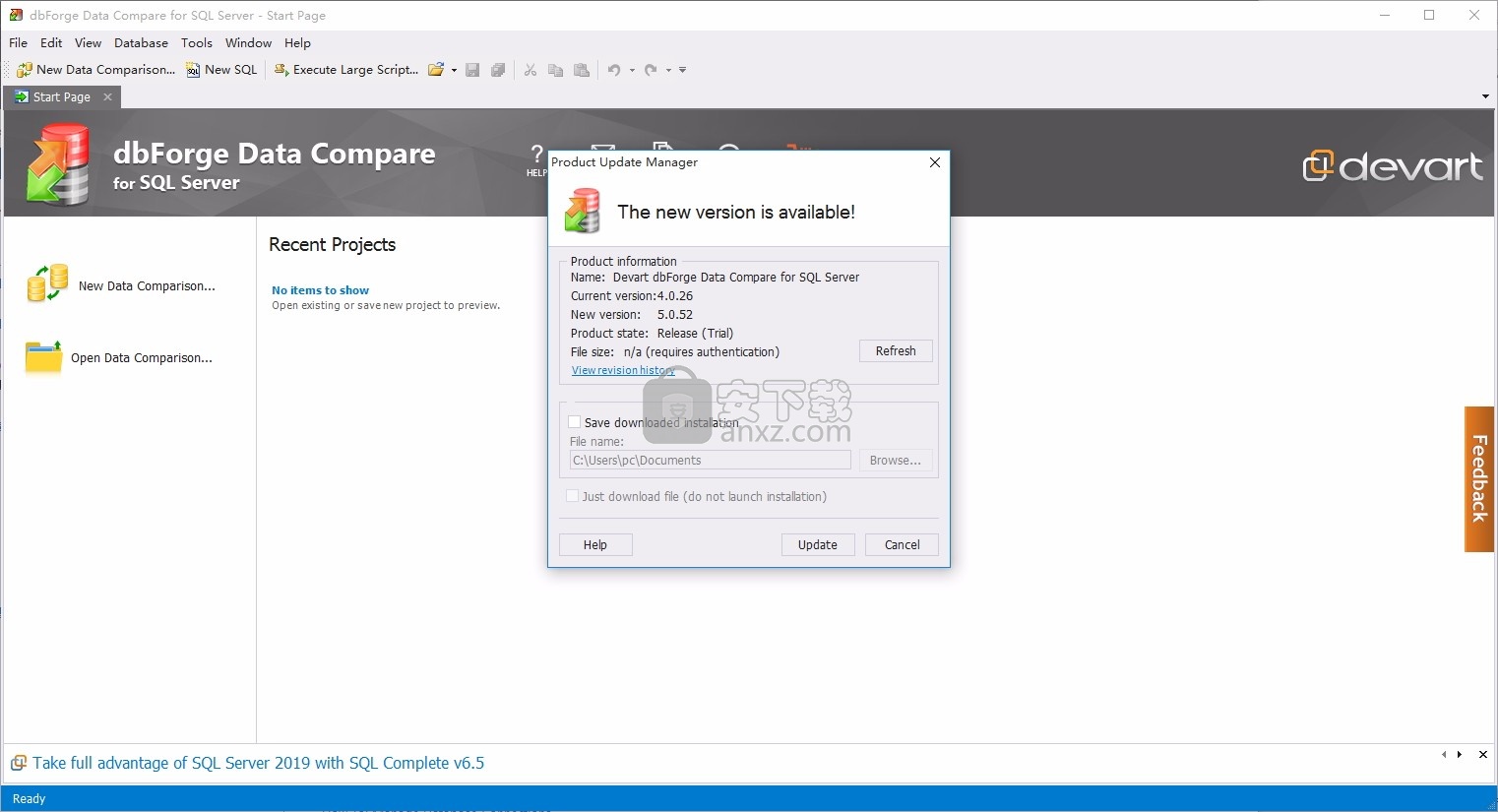
2.数据库连接属性对话框打开。在此处设置连接参数。
General_database_connection_properties_SQL_Server
3.单击“确定”完成创建连接,或单击“测试连接”以查找是否存在具有此类参数的连接。
Windows连接着色
窗口连接颜色使您可以立即知道所连接的服务器。设置数据库连接属性时,可以在“数据库连接属性”对话框的“文档类别”字段中为每个服务器连接添加颜色。
编辑数据库连接
若要编辑已经存在的数据库连接,请在“数据库”菜单上,单击“连接管理器”。将打开“连接管理器”对话框。选择所需的连接,然后单击“编辑”按钮。将打开“数据库连接属性”对话框,您可以在其中更改数据库连接参数。
删除数据库连接
若要删除数据库连接,请在“数据库”菜单上打开“连接管理器”。选择要删除的连接,然后单击“删除”按钮。
在MS SSMS中比较数据库
本主题说明如何开始在MS SSMS中比较数据库。
ExpandedToggleIcon(9x12)比较架构
1.在对象资源管理器中,右键单击数据库,指向“数据比较”,然后单击“设置为源”或“设置为目标”。
2.根据上一步中的选择,将源数据库或目标数据库从“对象资源管理器”拖动到“ dbForge Data Compare for SQL Server”窗口。
3.单击绿色箭头按钮以打开dbForge Data Compare for SQL Server桌面应用程序,以继续进行架构比较和同步。
如何:快速同步两个数据库
dbForge SQL Server的数据比较允许您比较数据库数据并进行同步。
ExpandedToggleIcon(9x12)数据库连接设置
1.在起始页上单击“新数据比较”。将打开“新数据比较”向导。
2.选择源和目标连接。您可以编辑选定的连接或创建新的连接。为此,只需单击“编辑”按钮,或相应地单击“新建”按钮。要快速比较数据,可以在设置数据库后立即单击“比较”按钮,并跳过可选步骤。
3.如果要更改默认比较设置,请转到“新建数据比较”向导的“选项”和“映射”选项卡。
ExpandedToggleIcon(9x12)同步脚本生成
1.选择要在网格中与比较结果同步的数据。 (为此,请选中顶部网格中表(或视图)旁边的复选框。您也可以选中底部网格的“仅在源中”,“仅在目标中”和“不同记录”选项卡上的单个记录旁边的复选框。 )。
2.单击“比较”工具栏上的“ Synchronize_button同步”按钮以打开“数据同步”向导。
3.在向导中选择输出同步脚本的位置,然后单击“同步”按钮。
保存和加载数据比较
您可以保存“数据比较”文档(在比较后打开以显示比较结果的文档),以备将来使用。保存的文件扩展名为“ * .dcomp”,并包含数据比较信息,包括:
源和目标设置
选择的比较选项值
同步选项的选定值
模式映射设置
它不包含数据比较结果或对象DDL。打开文件后,将重新比较数据。如果找不到目标或源,则会出现“新数据比较”对话框,您应在其中设置源或目标选项。
ExpandedToggleIcon(9x12)保存数据比较文档
保存:
在“文件”菜单中,单击“保存”(或“另存为”)。
右键单击文档标题,然后从菜单中选择“保存”。
单击工具栏上的保存保存按钮。
ExpandedToggleIcon(9x12)打开数据比较文档
将其拖到SQL Server UI的dbForge数据比较。
使用“标准”工具栏上的“打开文件”按钮。
设置数据比较
通过本主题,您将学习在数据比较过程中可以采取的所有步骤以及完成常规比较任务的替代方法。
1.要打开“数据比较向导”并开始比较数据,请在“比较”菜单上,选择“新建数据比较”图标“新建数据比较”。
2.在“数据比较向导”窗口中,从下拉列表中选择源连接和目标连接。您也可以通过单击新建来创建新连接,或通过单击编辑来修改现有连接。
3.选择源数据库和目标数据库。您可以通过单击“交换交换”按钮轻松交换源数据库和目标数据库。 (要立即比较数据,请单击“比较”按钮。要调整比较,请单击“下一步”按钮移至其他向导页面。
快速数据比较sqlserver
4.单击下一步。
5.在“选项”页面上,可以通过选中必需的选项来自定义比较。在这里,您可以生成带有命令行参数的文件。点击下一步。
数据比较选项-sqlserver
6.在“映射”页面上,您可以自定义映射。如果要更改默认映射或具有不同名称的映射表或具有不同名称和结构的列,请使用此页面。单击比较。
数据比较映射SQLServer
7.比较过程完成后,您可以在“数据比较”文档中查看结果。
人气软件
-

redis desktop manager2020.1中文 32.52 MB
/简体中文 -

s7 200 smart编程软件 187 MB
/简体中文 -

GX Works 2(三菱PLC编程软件) 487 MB
/简体中文 -

CIMCO Edit V8中文 248 MB
/简体中文 -

JetBrains DataGrip 353 MB
/英文 -

Dev C++下载 (TDM-GCC) 83.52 MB
/简体中文 -

TouchWin编辑工具(信捷触摸屏编程软件) 55.69 MB
/简体中文 -

信捷PLC编程工具软件 14.4 MB
/简体中文 -

TLauncher(Minecraft游戏启动器) 16.95 MB
/英文 -

Ardublock中文版(Arduino图形化编程软件) 2.65 MB
/简体中文


 Embarcadero RAD Studio(多功能应用程序开发工具) 12
Embarcadero RAD Studio(多功能应用程序开发工具) 12  猿编程客户端 4.16.0
猿编程客户端 4.16.0  VSCodium(VScode二进制版本) v1.57.1
VSCodium(VScode二进制版本) v1.57.1  aardio(桌面软件快速开发) v35.69.2
aardio(桌面软件快速开发) v35.69.2  一鹤快手(AAuto Studio) v35.69.2
一鹤快手(AAuto Studio) v35.69.2  ILSpy(.Net反编译) v8.0.0.7339 绿色
ILSpy(.Net反编译) v8.0.0.7339 绿色  文本编辑器 Notepad++ v8.1.3 官方中文版
文本编辑器 Notepad++ v8.1.3 官方中文版 






